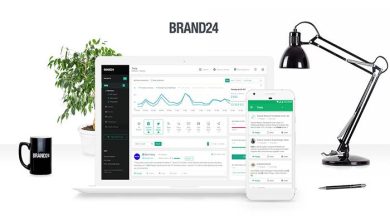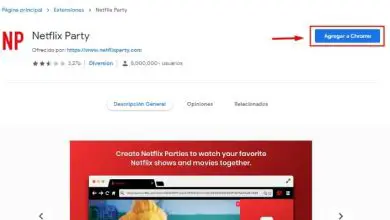Come andare o arrivare direttamente a una cella specifica in Excel

Excel è un mondo intero, più cose impari, più troverai nuovi modi di fare le cose. Puoi iniziare a posizionare i grafici a torta all’interno di una cella di Excel o utilizzare una macro per contare le celle con i dati ; Nel tempo aumenterai la tua produttività ed efficienza.
Quale chiave utilizzo per accedere direttamente a una cella specifica in Excel?
In Excel troverai uno strumento prezioso che ti permetterà di trovare le celle che hanno una certa caratteristica. Ad esempio, che presentano numeri o forse commenti, anche quelli che hanno errori, solo le celle visibili, tra gli altri.
Abbiamo questo strumento in mano andando nella scheda «Home» dove trovi «Modifica» vai su «Cerca e seleziona» premi «Vai a».
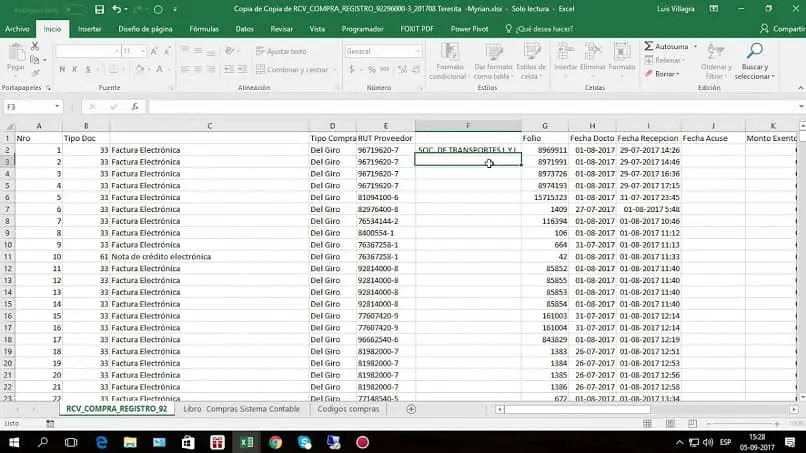
Se vuoi ignorare questo processo, premi il tasto F5 e vedrai apparire sullo schermo il modulo «Vai a». L’apertura di questa opzione ci consente di scrivere un intervallo di celle o un nome preimpostato.
Possiamo scegliere tra celle adiacenti, ad esempio B2: B4, così come celle non adiacenti, ad esempio A2, A7, B3, C5: C12. Una volta che scrivi dove vuoi andare, gli dai solo un’introduzione e ti porta al sito specifico.
Cosa ci permette di scegliere quando si preme «Speciale» nella funzione «Vai a»?
La sezione che dice “Speciale” presente nella funzione “Vai a” si trova in basso a sinistra. Cliccandoci sopra avrai un elenco di opzioni per cercare celle specifiche. Puoi chiedergli, ad esempio, di portarti nelle celle dove sono presenti i commenti, molto utili davvero per trovare velocemente le note importanti che abbiamo.
Un’altra delle opzioni presenti sono le costanti e le celle con formule relative a numeri, testi, valori logici ed errori.
Puoi trovare «Celle vuote» che non contengono alcuna scritta o andare alla «Regione corrente» facendo riferimento alle celle che sono in uso. Anche verso una «Matrice corrente» e gli oggetti presenti come immagini, pulsanti e altri oggetti aggiunti al foglio.

Altre opzioni nella sezione «Speciale» nella funzione «Vai a»
Puoi trovare le celle precedenti e dipendenti attraverso questo percorso. Inoltre, se vuoi passare all’ultima cella dell’area in uso, lo fai tramite la sezione «Speciale».
Se hai celle e dati nascosti nel tuo documento, premendo l’opzione «Solo celle visibili» attiverai solo quelle di questa funzione. Hai un paio di opzioni in più con le «Celle dei formati condizionali» e le «Celle con convalida dei dati».
Se hai dei dubbi quando vuoi applicare la funzione «Vai a» quando stai facendo qualsiasi lavoro sul tuo foglio Excel, puoi fare clic sul punto interrogativo. Si trova nella parte superiore di quel modulo. Quando lo apri, troverai preziose informazioni che ti insegneranno a gestire al meglio il tuo foglio di calcolo.
Questo strumento che mette Excel nelle mani dei suoi utenti si rivela molto utile per chi gestisce documenti con un database elevato.
Riuscire a trovare velocemente cellule specifiche può velocizzare il nostro lavoro e permetterci di organizzarci meglio. Ci auguriamo che queste informazioni che abbiamo raccolto ti siano utili e vorremmo che tu ci lasciassi il tuo prezioso commento per continuare a migliorare.